- Наименование, ИНН/КПП организации отправителя
- Статус пакета и количество документов
- Подробная информация о выбранном документе с доступными действиями
- Список документов, входящих в пакет. Действия применимые к выбранным документам.
Откроется карточка пакета документов с подробной информацией, печатной формой и доступными действиями над выбранным документом.
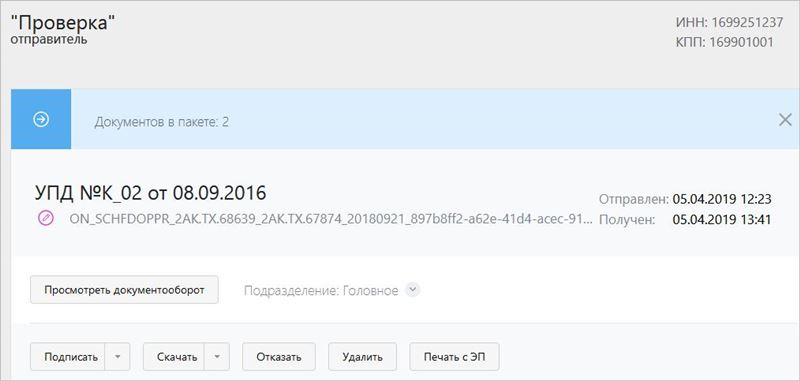
Просмотр документа
- Подписать. Если со стороны вашей организации нет замечаний к содержанию документа
нажмите кнопку Подписать. Откроется окно "Сведения о принятии документа".
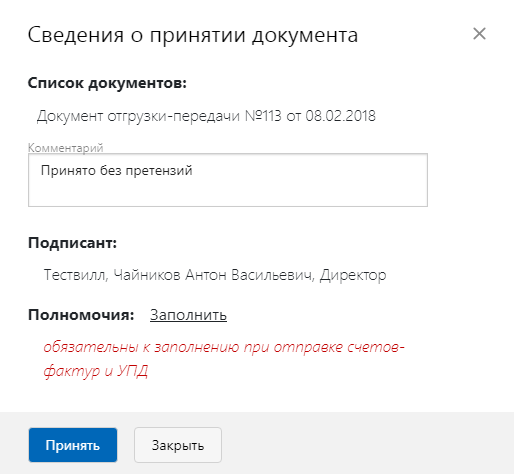
Полномочия - обязательный к заполнению реквизит документа. Для ввода данных нажмите ссылку Заполнить. Откроется форма "Реквизиты подписанта"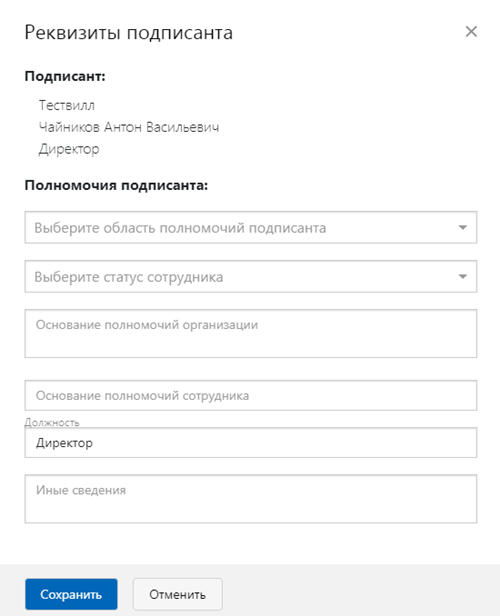
Заполните поля формы и нажмите кнопку Сохранить. Далее в окне "Сведения о принятии документа" нажмите Принять. - Отказать. Если в содержании документа были обнаружены ошибки нажмите кнопку
Отказать. Откроется окно "Отказать в подписи". Введите подробный комментарий о причинах отказа в приеме документа и нажмите кнопку Отказать. Сообщение с отказом добавляется в пакет документа на стороне отправителя и на стороне получателя.
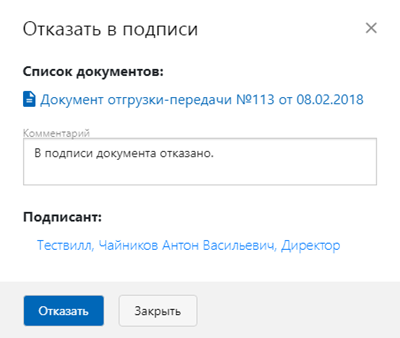
- Скачать. Сохранение файла документа на локальном компьютере.
- Печать с ЭП. Открывает в новой вкладке браузера печатную форму документа с
информацией об Электронной Подписи и параметрах электронного документа, с возможностью
распечатки и сохранения в формате *.pdf .Прим.: Информация об ЭП и параметрах электронного документа отображается только для документов, имеющих формат *.xml, *.pdf, *.txt, *.doc, *.docx, *.xls, *.xslx.Если ваш браузер не поддерживает работу с pdf-файлами, открыть скачанный файл вы сможете при помощи программы Adobe Reader.
Далее стандартными средствами Adobe Reader вы можете распечатать скачанный документ.
Информация о подписях отображается на последней странице документа в блоках.
- Аннулировать. Отправка предложения об аннулировании. Позволяет сформировать
предложение на аннулирование документа (подробнее см. Аннулирование документов).Прим.: Если на документ получено предложение об аннулировании, на странице отображаются кнопки Подтвердить аннулирование и Отклонить аннулирование для принятия решения, так же кнопка Аннулировать, если необходимо отправить предложение об аннулировании документа.
- Удалить. Документы перемещаются во вкладку «Удаленные».
- Просмотреть документооборот. Состояние пакета текущего документа, а также цепочка
автоматически полученных/отправленных подтверждающих документов.
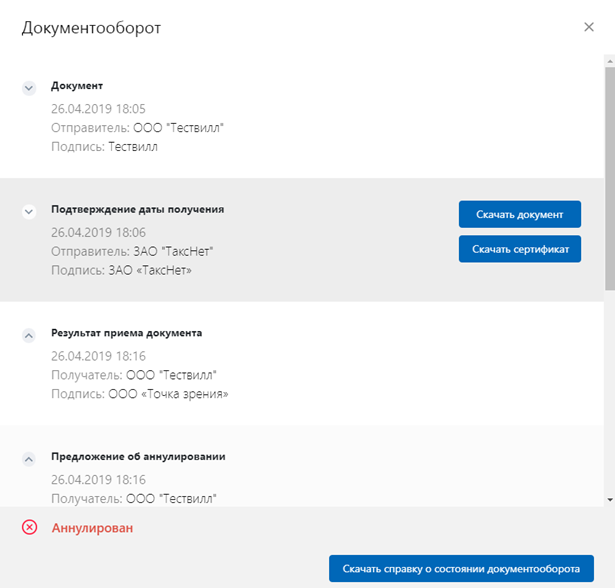
Кнопка Скачать документ - предназначена для скачивания файла в формате *.xml с расширенной информацией по отдельному документу.
Кнопка Скачать сертификат - предназначена для скачивания сертификата (открытая часть ключа), которым каждый из этих документов был подписан, и проверки на подлинность электронной подписи.
Кнопка Скачать справку о состоянии документооборота - предназначена для выгрузки всех документов, участвующих в документообороте с файлами подписи.